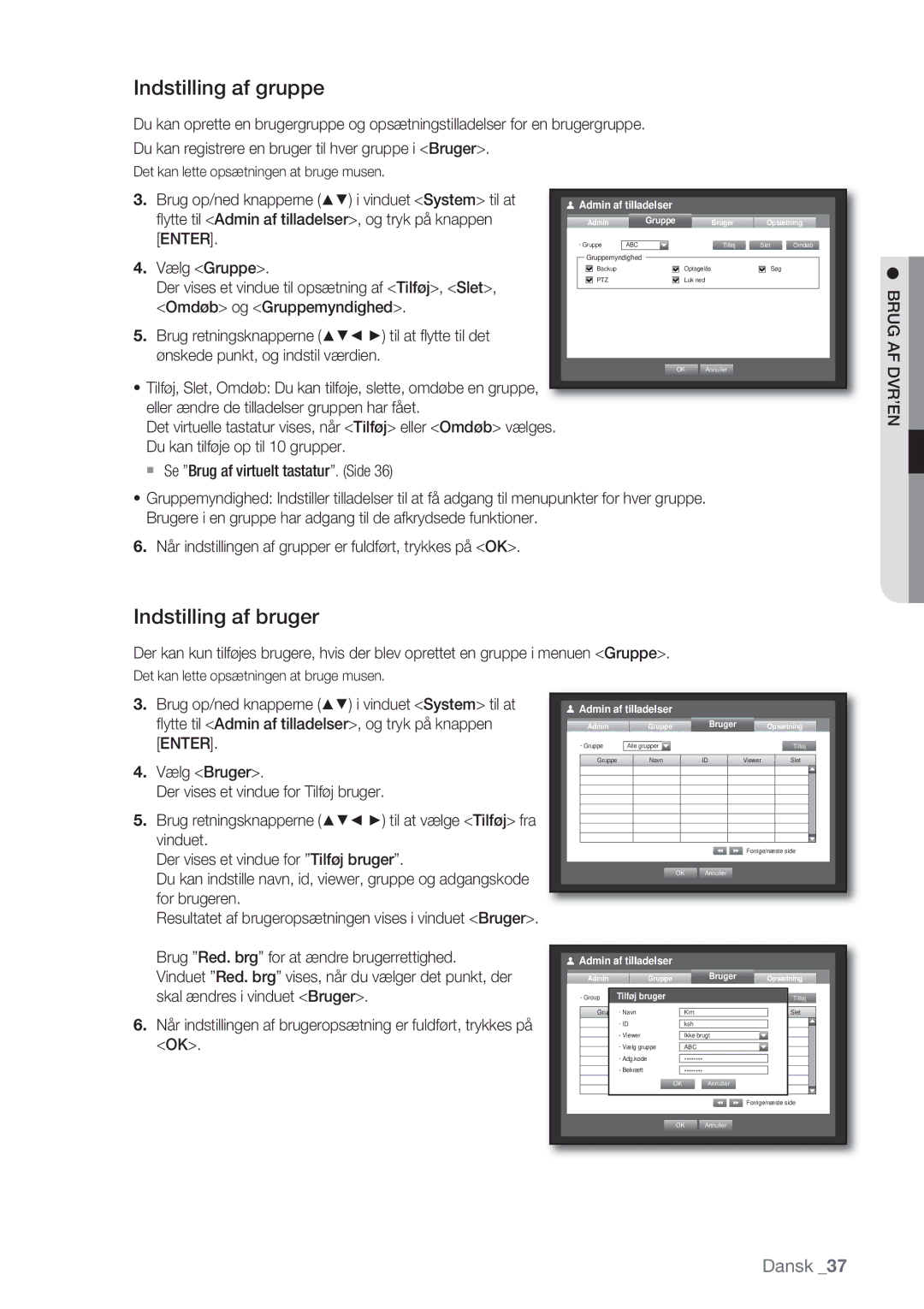Kanals/16 kanals DVR
Funktioner
Oversigt
Oversigt
Vigtige Sikkerhedsinstruktioner
Batteri
FØR Start
Pakkens indhold
Standard Godkendelser
SPOT-UDGANG
Indhold
Dansk
Navne PÅ DE Enkelte Dele OG Deres Funktion Front
REC
Alarm
Mode
Audio
7080/7082 Bag
Navne PÅ DE Enkelte Dele OG Deres Funktion BAG
8080/8082 Bag 8160/8162 Bag
Audio OUT
Video OUT
VGA
Hdmi
Brug af taltasterne
Fjernbetjening
Kanal
Tryk på tasterne mellem 1 og
Tryk på en vilkårlig tast mellem 1 og
Ændring af fjernbetjeningens ID
Harddiske og avancerede kredsløb inden
Kontrol MED Installationsmiljøet
Installation
Installation AF Rack
Tilføjelse AF Harddiske
Forholdsregler ved tilføjelse af en harddisk
Hvis der tilføjes harddiske i SHR-7080, 7160, 8080
Tilføjelse af en harddisk
For SHR-7082/7162/8082/8162 modeller, se følgende side
Hvis der tilføjes harddiske til SHR-7082, 7162, 8082
Fastgør det med skruer
Tilslutning TIL Netværket
Tilslutning TIL VIDEO, LYD OG Skærm
Tilslutning internettet via Ethernet 10/100/1000 BaseT
Tilslutning TIL Andre
Tilslutning AF Ekstern Sata Harddisk
Tilslutning TIL USB
Tilslutning til internettet via Adsl
Tilslutning AF POS-ENHED
Tilslutning AF ALARMINDGANGE/UDGANGE
Tilslutning TIL Andre Enheder
Tilslut RS-485-enheden via det bageste stik
Tilslutning TIL RS-485-ENHEDEN
DVRTX+
Start af systemet
KOM Godt I Gang
Lukning af systemet
Live-skærmen vises med et bip
Log på
Ikoner på Live-skærmen
Live Skærmkonfiguration
Live skærmmenuen
Fejlinfo
Menuen Opdelt tilstand
Menuen Opdelt tilstand
Zoom
Menuen Enkelt-tilstand
PTZ
Vis menuen Starter
Skift af skærmtilstanden
LIVE-TILSTAND
Skift af opdelt tilstand
Autom. sekvens
Manuelt Skift
Kanalindstilling
Eks. hvis du skifter CH 1 til CH
Vælg en Spot-udgangstilstand
SPOT-UDGANG
Skift til Enkelt-tilstand
LYD TIL/FRA
Zoom
Frys
LYD TIL/FRA i enkelt-tilstand
Begivenhedsforekomst
Overvågning AF Begivenhed
Dato/Tid/Sprog
Systemopsætning
Indstilling af Dato/Tid/Sprog
Brug af kalenderen
Indstilling af ferie
Brug AF DVR’EN
Opsætning af tidssynkronisering
Indstilling af Administrator
Administration af tilladelser
Admin af tilladelser
Brug af Virtuelt tastatur
Indstilling af bruger
Indstilling af gruppe
Brug AF
DVR’EN
Indstilling af tilladelser
Systemadministration
Kontrol af systeminformationer
Afkrydset Begrænset Ikke afkrydset Tilgængelig
Knappen Opgrader aktiveres kun, hvis den aktuelle
Opdatering af software
Systeminformationer Indstillinger
Softwareopgradering
Indstillinger
Log-oplysninger
Systemlog
Du kan gennemse logs vedrørende systemet og begivenheder
Kamera
Indstilling AF Enhed
Begivenhedslog
Indstilling af kamera
Tryk på Init for at initialisere indstillingerne tilbage til
Indstilling af PTZ
Bekræftelse af enheder
Lagringsenhed
Formatering
HDD-alarm
POS-enheder
Fjernenheder
Det er uafhængigt af opsætningen af fjernenheden
Fjernenhed
Indstilling af skærmen
Monitor
Monitor
Tilføj ind
Indstilling af skærmtilstand
Indstilling af SPOT-OUT
Brug
Du kan konfi gurere Live-skærmen og opdelte skærme
Planlagt optagelse
Indstilling AF Optagelse
Optaglse
Planlagt optagelse
Kvalitet / Opløsning
Varighed optag. af begiv
Optagelse af farvetags
Indstilling af standard optagelsesegenskaber
Indstilling af egenskaber for begivenhedsoptagelse
Optageindstilling
Opløsning
Sensordetektering
Indstilling AF Begivenhed
Brug op/ned knapperne til at fl ytte til
Normalt lukket Sensor er lukket
Indstilling af bevægelsesdetekteringsområde
Bevægelsesdetektering
Detektering af videotab
Planlægning af alarm
Indstilling af backup
Backup
Backup
Tilslutningstilstand
Netværkskonfiguration
Indstilling af tilslutning
Du kan indstille netværksforbindelses-routen og protokollen
Hvis UDP vælges, aktiveres valg af Port TCP, Port UDP, og
Indstilling af protokol
Protokol
Når der ikke anvendes router
Tilslutning og opsætning af netværk
Hvis der er tilsluttet mere end én DVR til routeren, kan
Når der anvendes router
TCP-porten være en anden
Internt portområde Indstil det samme til det Eksterne
Indstilling af Ddns
Live overførsel
Live overførsel
Indstilling af Smtp
Mail-service
Begivenhedsindstilling
Gruppe
Indstilling af modtager
PTZ-enhed
Kontrol AF EN PTZ-ENHED
Kom i gang med PTZ
Brug af PTZ-kameraet
Indstilling af kamera
Foruddefineret indstilling
Tidssøgning
SØG
Du kan søge efter data optaget på det ønskede tidspunkt
Vælg en dato, der skal søges Se Brug af kalenderen. Side
Begivenhedssøgning
Backupsøgning
OG Afspil
Bevægelsessøgning
POS-søgning
Afspilning
Backupinterval
Afspil
Hvad er Web Viewer?
Introduktion AF WEB Viewer
WEB Viewer
Tilslutning TIL WEB Viewer
Web viewer
Brug AF Live Viewer
Enkelttilstand
Enkelttilstand Tilstand
Tilsluttet DVR
Kanals DVR
CH1 til CH4 CH5 til CH8 CH9 til CH12
Ændring AF Live SKÆRM-KANALEN
Web viewer
Brug AF Search Viewer
ENKELTTILSTAND4-TILSTAND
Lagring AF LIVE-SKÆRMEN PÅ PC
Søgning Efter Optaget Video I Kalenderen
System
Opsætning AF Viewer
Dato/Tid/Sprog
Ferie
Administration af tilladelser
Systemadministration
Kamera
Enhed
Lagringsenhed
POS-enhed
Fjernenhed
Overvåger
Overvåger
Planlagt optagelse
Optagelse
Varighed optag. af begiv
Begivenhed
OPT. kvalitet og opløsning
Optageindstilling
Du kan planlægge alarm-output i henhold til ugedag og tid
Planlægning af alarm
Bevægelsesdetektering
Detektering af videotab
Tilslutning
Netværk
Live overførsel
Se Netværkskonfiguration for yderligere oplysninger. Side
Smtp
Mail-service
Dansk
Anbefalede systemkrav
SEC Backup Viewer
Backup Viewer
Ntsc PAL
Produktspecifikation
Appendiks
Cifs
RS-232C POS
SATA-HARDDISK-MAX
RAM 2 GB
SHR-8162
Produktvisning
Tilladelser
Standardindstilling
Sek
Begiv
Smtp
Fejlfinding
Tidslinjen vises ikke i tilstanden Søgning
Kontrolleret af servicepersonalet
Tidslinjen
Ikonet Ingen harddisk no HDD og en
Preamble
Open Source License Report on the Product
We protect your rights with two steps
On the Program is not required to print an announcement
No Warranty
END of Terms and Conditions
How to Apply These Terms to Your New Programs
Earlier work or a work based on the earlier work
Terms and Conditions
Appendiks
Dansk
Additional Terms
No Surrender of Others Freedom
Patents
Limitation of Liability
Revised Versions of this License
END of Terms and Conditions
Dansk
Is included without limitation in the term modifi cation
Dansk
Promoting the sharing and reuse of software generally
Copyright C year name of author
How to Apply These Terms to Your New Libraries
Loss of USE, DATA, or Profits or Business Interruption
OpenSSL License
This Software is Provided by Eric Young ‘‘AS IS’’
Korrekt bortskaffelse af batterierne i dette produkt